Cách nối file JPG, nối 2 file đơn giản, nhanh chóng nhất 2025
Cách nối file JPG, nối 2 file đơn giản, nhanh chóng nhất 2025
Nối file JPG tưởng chừng là thao tác phức tạp nhưng lại đơn giản vô cùng. Bạn đang loay hoay tìm cách ghép nhiều ảnh thành một file duy nhất? Hay muốn chuyển đổi JPG sang định dạng PDF chuyên nghiệp hơn cho việc lưu trữ? Bài viết này sẽ bật mí bí kíp nối file JPG cực nhanh chỉ trong nháy mắt. Theo dõi ngay!
Nối file JPG là gì?
Nối file JPG là quá trình ghép nhiều file định dạng ảnh thành một file duy nhất. Thao tác này giúp bạn dễ dàng quản lý và chia sẻ nhiều hình ảnh cùng lúc. Việc nối file có thể thực hiện bằng hình thức online hoặc offline, tùy nhu cầu của bạn.
Hiện nay, có rất nhiều phần mềm và trang web hỗ trợ nối file JPG.Ví dụ như SmallPDF, Aspose App,... Người ta thường sử dụng để tạo album ảnh, slideshow, hoặc ghép nhiều ảnh thành một file duy nhất.
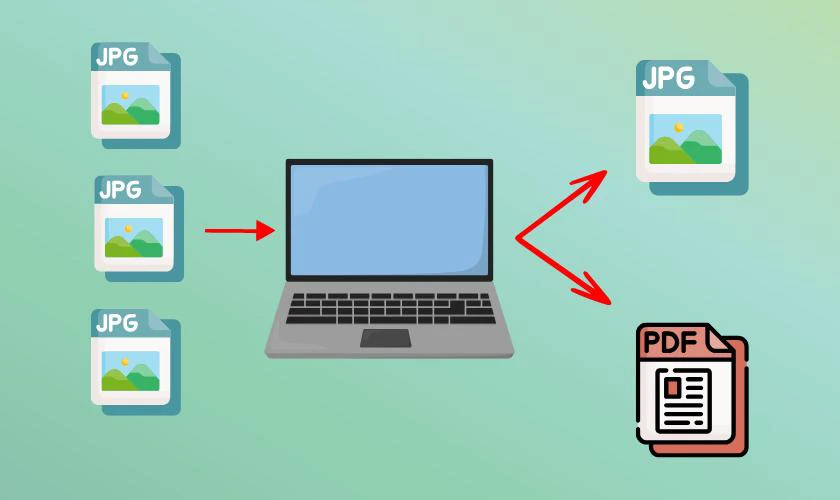
Tuy nhiên, cần phải chú ý đến kích thước và chất lượng hình ảnh sau khi nối. Việc này nhằm để đảm bảo hình ảnh được hiển thị một cách tốt nhất. Nhìn chung, nối file JPG là một kỹ thuật hữu ích. Nó giúp tối ưu hóa quy trình và nâng cao hiệu quả công việc.
Nối file JPG để làm gì?
Nối file JPG là một thao tác tưởng chừng đơn giản nhưng lại rất cần thiết, hữu ích. Nó mang lại nhiều lợi ích thiết thực trong nhiều trường hợp khác nhau:
- Giúp tiết kiệm được không gian lưu trữ: Thay vì lưu nhiều file ảnh riêng lẻ, bạn có thể ghép chúng lại thành một file. Việc này giúp giảm được dung lượng lưu trữ trên thiết bị của bạn.
- Thuận tiện và tiết kiệm thời gian khi chia sẻ: Thay vì phải gửi nhiều file ảnh, bạn chỉ cần gửi một file duy nhất. Điều này giúp bạn tiết kiệm thời gian và thao tác.
- Thuận lợi khi in ấn: Khi cần in ấn nhiều ảnh, việc nối file giúp quá trình in diễn ra nhanh chóng. Bạn không cần phải thao tác in từng file ảnh riêng lẻ.
- Tạo slideshow chuyên nghiệp: Bạn có thể tạo các slideshow trình chiếu ảnh mượt mà, chuyên nghiệp hơn. Việc này phục vụ cho các buổi thuyết trình, hội họp hay đơn giản là lưu giữ kỷ niệm.
- Dễ dàng quản lý hình ảnh: Khi nối các file JPG liên quan lại với nhau, bạn có thể dễ dàng quản lý chúng hơn. Việc tìm kiếm và truy xuất hình ảnh cũng trở nên nhanh chóng, thuận tiện hơn.
- Nâng cao hiệu quả công việc: Việc nối file giúp bạn tiết kiệm được thời gian, công sức mà bạn phải bỏ ra. Từ đó, thao tác xử lý hình ảnh trở nên nhanh chóng và hiệu quả hơn.

Có thể thấy, nối file JPG mang lại nhiều lợi ích thiết thực trong việc lưu trữ và chia sẻ. Thao tác này giúp đơn giản hóa việc quản lý, tạo sự thuận tiện và chuyên nghiệp hơn.
Cách nối nối file JPG thành PDF với Small PDF
SmallPDF là một công cụ trực tuyến đa năng, cung cấp nhiều tính năng liên quan đến file PDF. Với giao diện thân thiện, SmallPDF giúp người dùng dễ dàng ghép nối các file JPG. Việc này được thực hiện chỉ trong vài bước đơn giản.
Bước 1: Truy cập vào trang web SmallPDF bằng các công cụ tìm kiếm hoặc bằng đường link https://smallpdf.com/vi/jpg-to-pdf.
Bước 2: Nhấn chọn Chọn các tệp để tải lên các file JPG. Bạn có thể chọn nhiều file cùng lúc, hoặc kéo thả trực tiếp vào trang web.
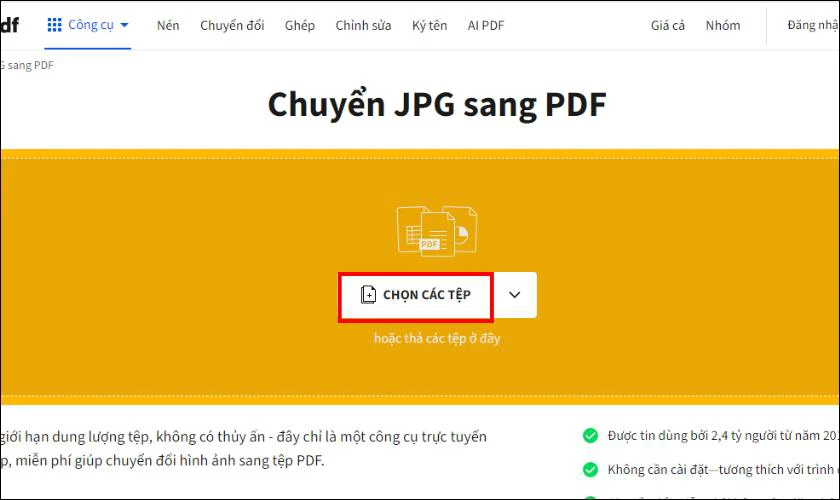
Bước 3: Sắp xếp thứ tự các ảnh bằng cách kéo và thả chúng đến vị trí mong muốn. Chọn kích cỡ giấy, hướng giấy và lề trang phù hợp sau đó nhấn Chuyển đổi.
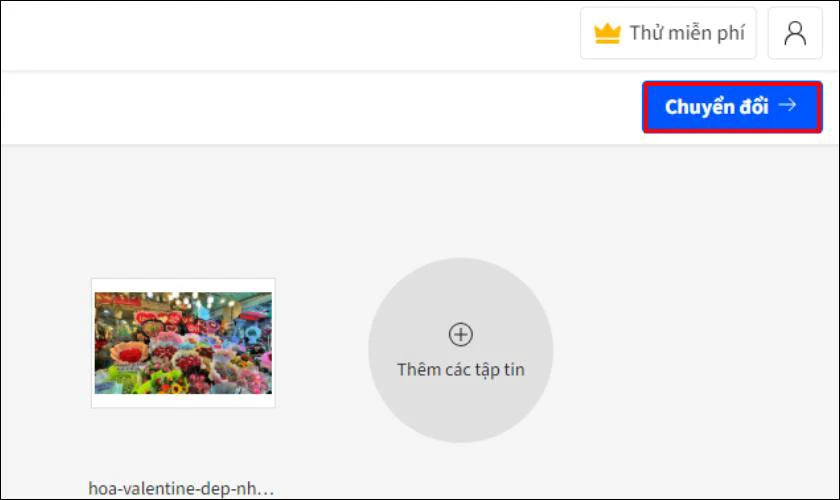
Bước 4: Nhấn chọn Tải file xuống để tải file PDF đã được nối về máy tính.
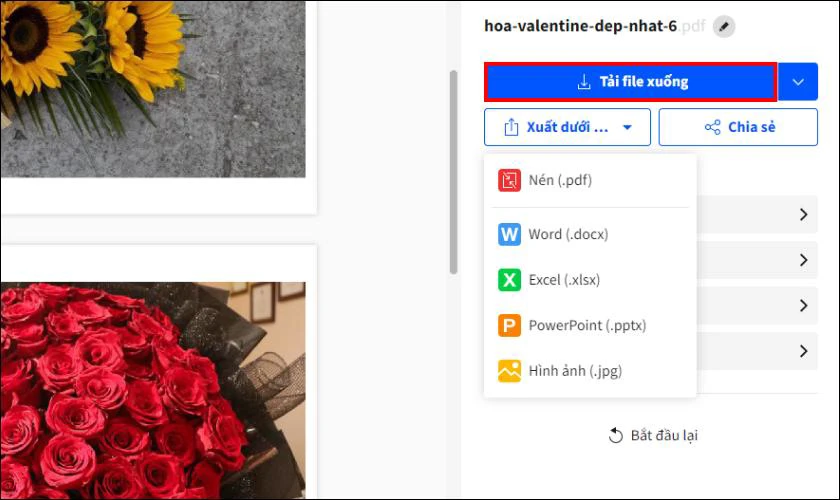
Như vậy, chỉ với vài thao tác đơn giản, bạn đã có thể nối các file JPG thành một file PDF. Công cụ này giúp tiết kiệm thời gian, công sức và đảm bảo chất lượng ảnh sau khi chuyển đổi.
Cách nối nhiều file jpg thành 1 với Aspose App
Aspose App là một ứng dụng trực tuyến mạnh mẽ và được đánh giá cao bởi giao diện thân thiện. Nó cung cấp nhiều công cụ xử lý file đa dạng, bao gồm cả tính năng nối file ảnh.
Ứng dụng này cho phép người dùng nối nhiều file JPG thành một file duy nhất. Nó cũng hỗ trợ nhiều định dạng đầu ra và cung cấp các tùy chọn tùy chỉnh linh hoạt. Cách sử dụng Aspose App để nối nối nhiều file jpg thành 1 như sau:
Bước 1: Truy cập trang web Aspose App bằng các công cụ tìm kiếm hoặc bằng đường link https://products.aspose.app/words/vi/merger/jpg.
Bước 2: Nhấn vào Chọn tệp JPG để tải lên nhiều file cùng lúc hoặc kéo thả trực tiếp.
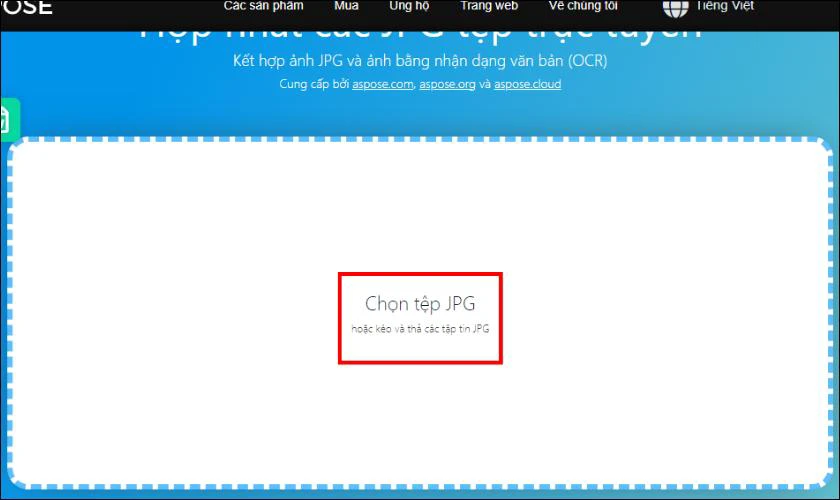
Bước 3: Chọn kiểu nối ảnh: chiều dọc, chiều ngang hoặc theo dạng lưới tuỳ theo nhu cầu của bạn. Sau đó điều chỉnh tên tệp rồi định dạng đầu ra (JPG, PNG, PDF,...) và nhấn MERGE.
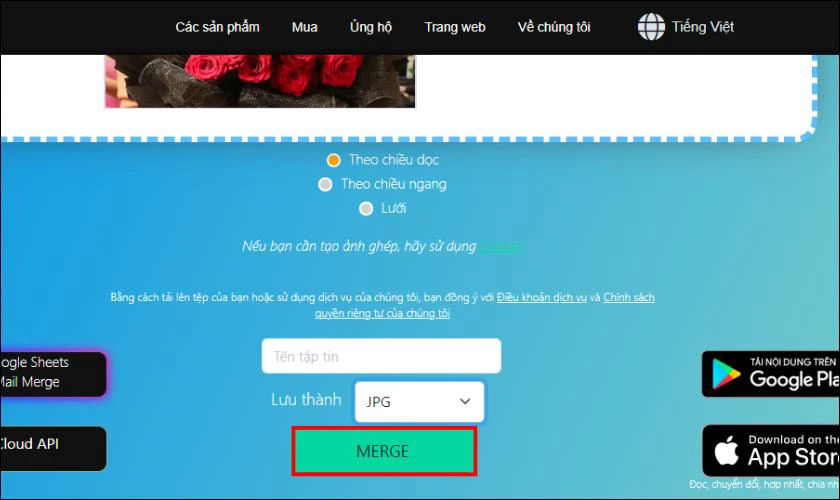
Bước 4: Sau khi hoàn tất, nhấn nút Tải xuống để tải file ảnh đã nối về máy.
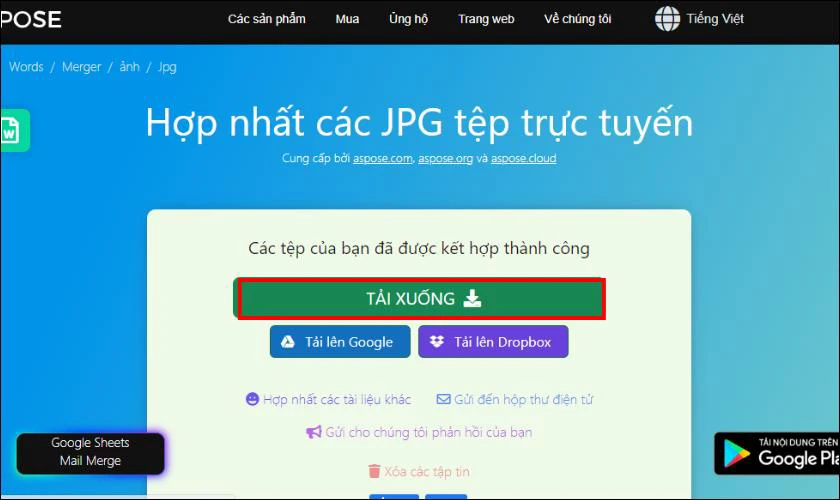
Aspose App là một công cụ hữu ích. Nó giúp bạn nối nhiều file JPG một cách nhanh chóng và dễ dàng. Với giao diện thân thiện và tốc độ xử lý nhanh, đây là lựa chọn đáng cân nhắc.
Trang web hỗ trợ nối file JPG online, miễn phí
Hiện nay, có rất nhiều trang web hỗ trợ nối file JPG online miễn phí. Nó giúp người dùng dễ dàng thực hiện thao tác này mà không cần cài đặt phần mềm. Điều này mang lại sự tiện lợi và tiết kiệm thời gian đáng kể. Sau đây là một số trang web phổ biến và được đánh giá cao:
iLovePDF
iLovePDF là trang web cung cấp nhiều công cụ xử lý PDF và hình ảnh, được người dùng tin tưởng. Trang web có giao diện đơn giản, dễ sử dụng và hỗ trợ nhiều ngôn ngữ.
iLovePDF cho phép bạn nối nhiều file JPG thành một file PDF hoặc một file ảnh. Trang web hỗ trợ bạn tải lên một hoặc nhiều file cùng lúc từ máy tính, Google Drive và Dropbox. Ngoài ra, iLovePDF luôn đảm bảo tính bảo mật và riêng tư cho dữ liệu của người dùng.
Để nối file JPG bằng iLovePDF, bạn có thể làm theo các bước sau:
Bước 1: Mở trình duyệt web và truy cập vào iLovePDF theo link sau: https://www.ilovepdf.com/vi/jpg-sang-pdf.
Bước 2: Nhấn vào nút Chọn ảnh JPG và chọn những file JPG bạn muốn nối từ máy tính.
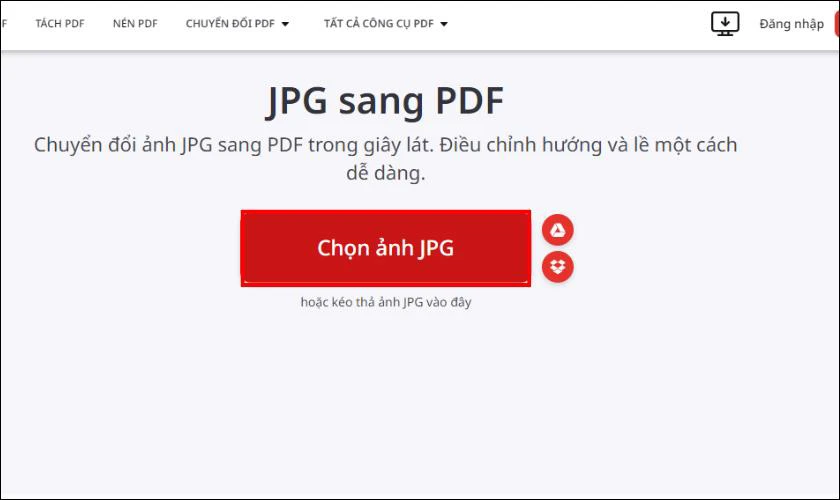
Bước 5: Bạn có thể kéo thả các file để sắp xếp thứ tự cũng như lề trang theo ý muốn. Sau khi hoàn tất sắp xếp, nhấn nút Chuyển sang PDF để bắt đầu quá trình nối file JPG.
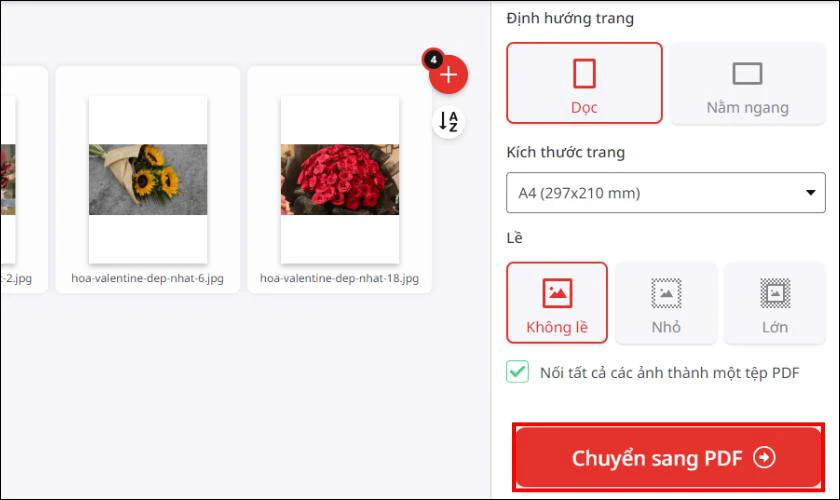
Bước 7: Cuối cùng, nhấn nút Tải xuống PDF để tải file PDF đã nối về máy tính.
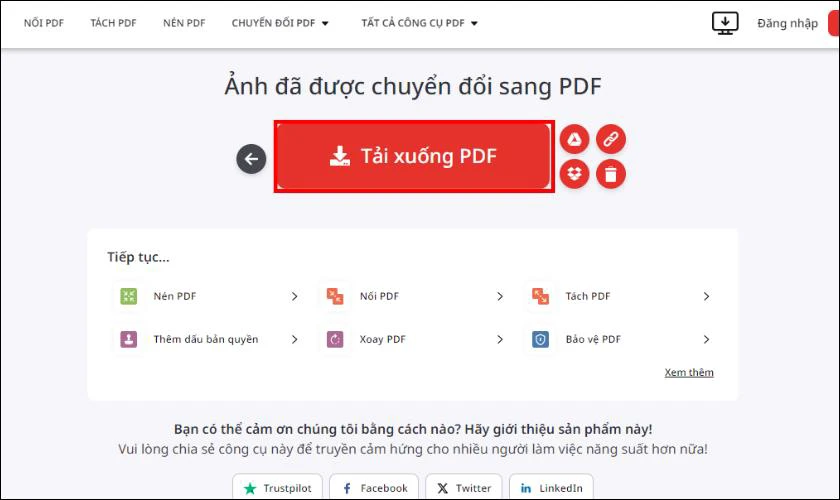
Với iLovePDF, việc nối file JPG trở nên đơn giản hơn bao giờ hết, tiết kiệm rất nhiều thời gian. Đây thực sự là một công cụ hữu ích, đáng tin cậy mà bạn nên trải nghiệm thử.
Wordize.com
Wordize.com là một công cụ trực tuyến đa năng, nổi bật với giao diện trực quan và thân thiện. Trang web có khả năng chuyển đổi các định dạng file khác nhau bao gồm JPG, PNG, GIF và PDF. Wordize.com cho phép bạn nối nhiều file JPG thành một file duy nhất. Để làm được điều này, bạn hãy thực hiện các bước như hướng dẫn:
Bước 1: Sử dụng trình duyệt web và truy cập vào trang https://www.wordize.app/vi/merge/jpg/ của Wordize.com.
Bước 2: Tại giao diện chính, bạn tìm và chọn Chọn tệp jpg và tải lên những file JPG mà bạn muốn nối.
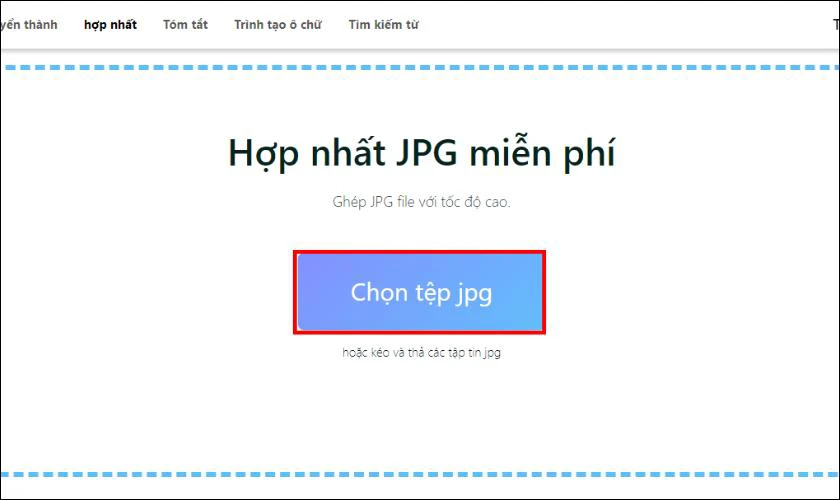
Bước 3: Bạn có thể thay đổi vị trí các file, kiểu nối và định dạng file theo ý muốn. Sau khi sắp xếp xong, nhấn nút hợp nhất để tiến hành nối file JPG với nhau.
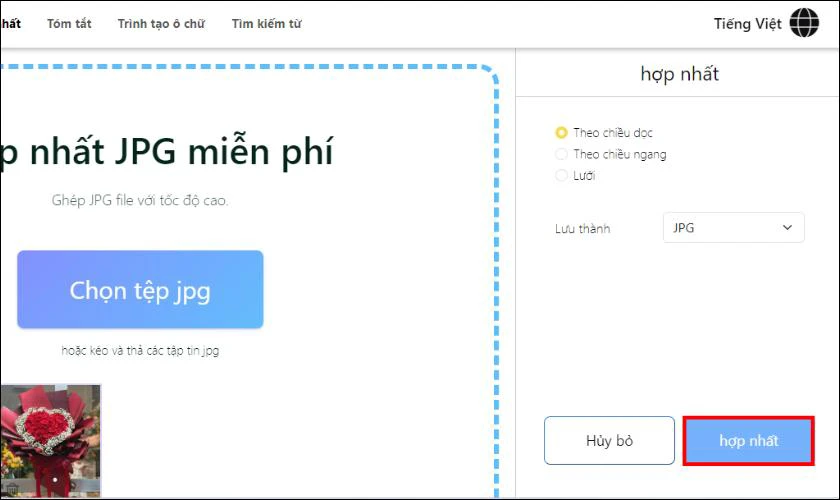
Bước 4: Nhấn Tải xuống để tải file PDF kết quả về máy tính của mình.
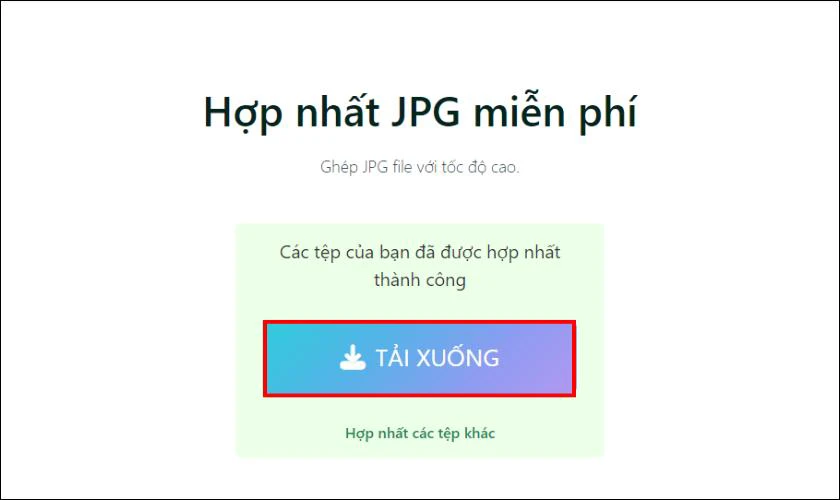
Wordize.com là một lựa chọn đáng cân nhắc nếu bạn đang tìm kiếm một công cụ nối file JPG đơn giản. Công cụ này miễn phí, hiệu quả và đặc biệt là rất dễ sử dụng cho cả người mới.
PDF24 Tools
PDF24 Tools là công cụ hữu ích, cung cấp giải pháp toàn diện cho các thao tác với file PDF. Không chỉ dừng lại ở những tính năng cơ bản, PDF24 Tools còn hỗ trợ nối nhiều file JPG. Ngoài ra, PDF24 Tools còn hỗ trợ đa ngôn ngữ, trong đó có tiếng Việt, rất tiện lợi.
Giao diện của trang web được thiết kế đơn giản, trực quan, giúp người dùng dễ dàng sử dụng. Bạn sẽ không gặp quá nhiều khó khăn khi làm quen và thao tác với PDF24 Tools. Chỉ với các bước dưới đây, bạn đã có thể nối nhiều file ảnh thành một thành công:
Bước 1: Đầu tiên, bạn truy cập vào https://tools.pdf24.org/vi/jpg-sang-pdf. Sau đó nhấn Chọn các tệp và chọn các file JPG bạn muốn nối từ máy tính của mình.
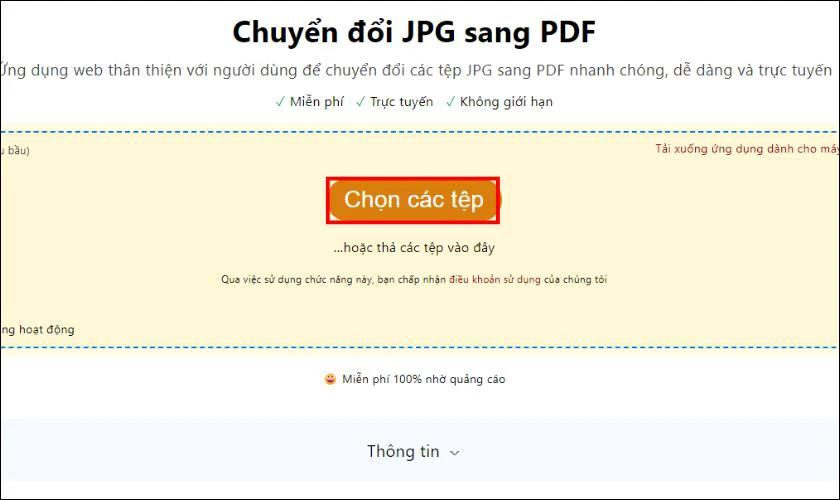
Bước 2: Bạn có thể kéo thả để thay đổi vị trí các file, điều chỉnh kích thước trang và loại lề. Sau đó nhấn Chuyển đổi.
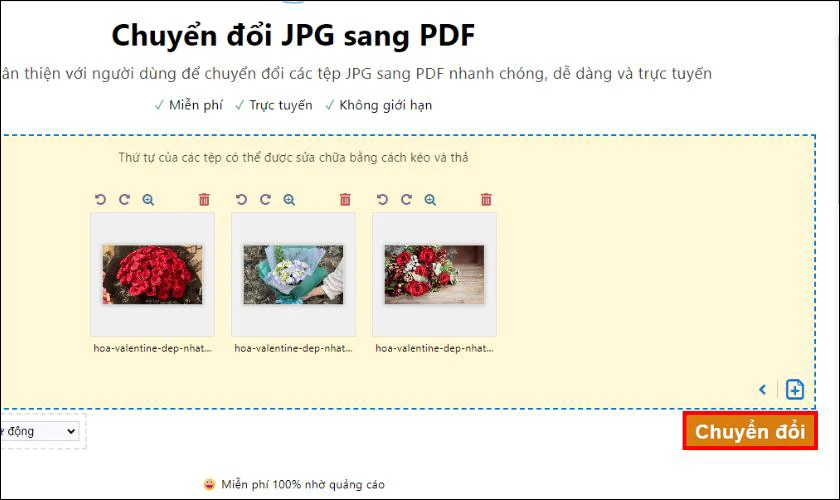
Bước 3: Cuối cùng, nhấn nút Tải xuống để tải file PDF đã nối về máy tính của bạn.
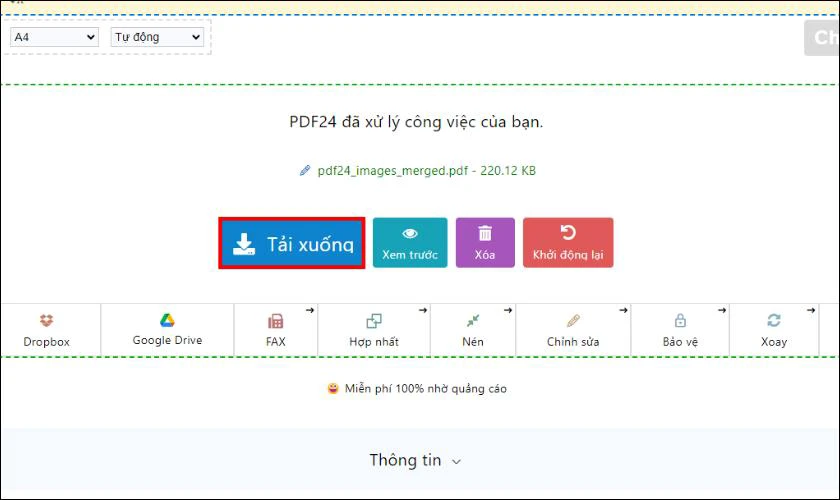
PDF24 Tools là một lựa chọn đáng tin cậy cho nhu cầu nối file JPG của bạn. Đây là một công cụ hữu ích mà bạn nên lưu lại để sử dụng khi cần thiết.
PDF Candy
PDF Candy mang đến một trải nghiệm xử lý file PDF trực tuyến mượt mà và hiệu quả. Bên cạnh các tính năng chỉnh sửa PDF thông thường, PDF Candy còn hỗ trợ nối file JPG. Trang web này được đánh giá cao bởi giao diện thân thiện, dễ sử dụng và tốc độ xử lý ấn tượng.
Một điểm cộng nữa của PDF Candy là khả năng bảo mật thông tin người dùng tương đối tốt. Các file tải lên sẽ được tự động xóa sau một khoảng thời gian nhất định, đảm bảo an toàn. PDF Candy thực sự là một công cụ trực tuyến hữu ích, hỗ trợ đắc lực cho công việc. Để nối file bằng PDF Candy, bạn hãy làm như sau:
Bước 1: Bạn sử dụng trình duyệt web và truy cập https://pdfcandy.com/vn/jpg-to-pdf.html.
Bước 2: Nhấn vào nút Chọn file và chọn những file JPG bạn muốn nối từ máy tính.
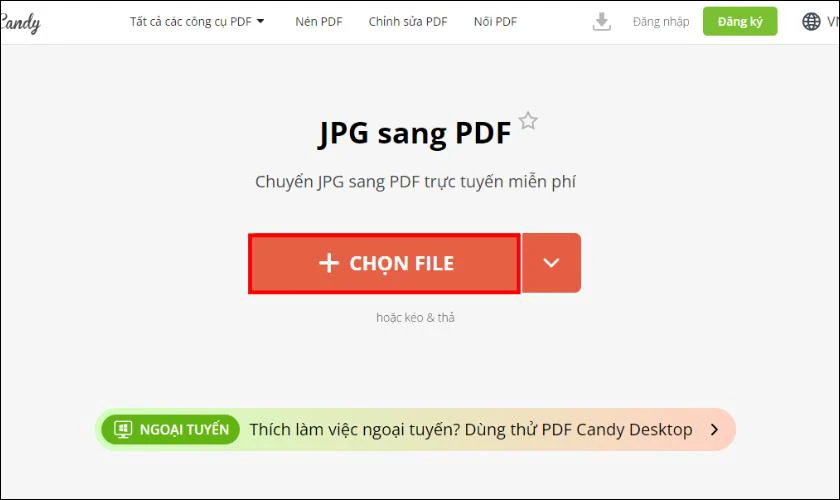
Bước 3: Với PDF Candy, bạn cũng có thể sắp xếp các file, điều chỉnh kích cỡ, hướng và lề trang. Sau khi chỉnh sửa xong, nhấn nút Chuyển đổi file để tiến hành nối file JPG lại.
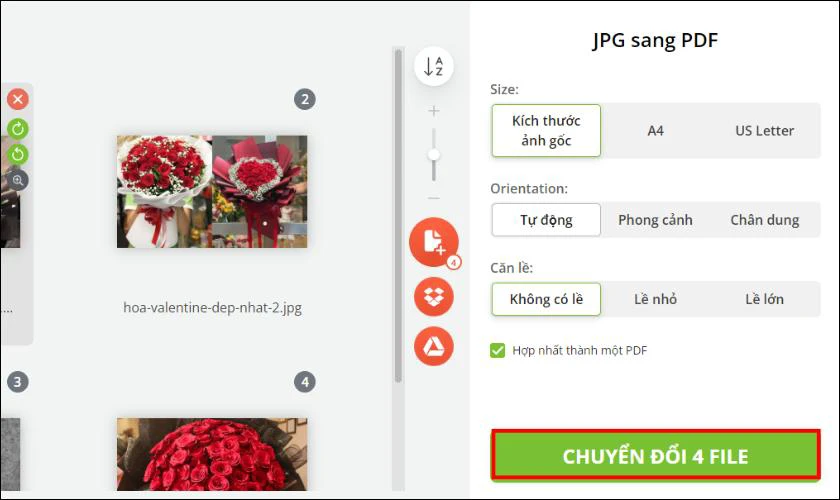
Bước 4: Nhấp vào Tải tập tin để tải file PDF đã nối về máy tính.
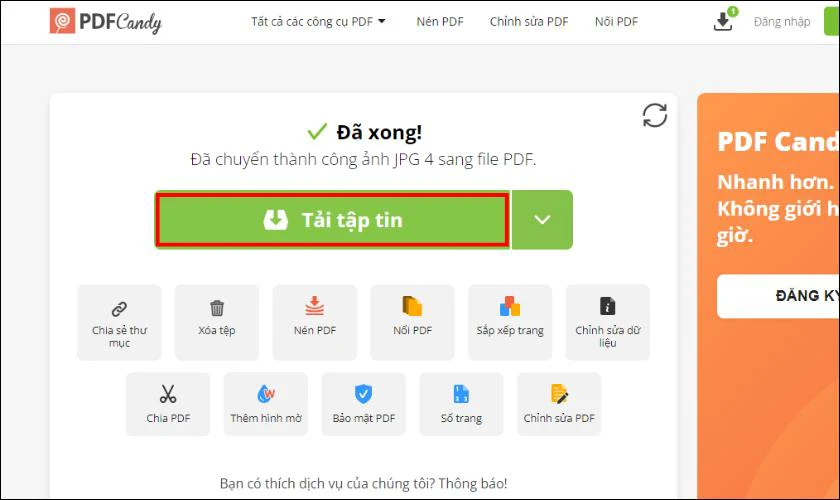
PDF Candy thực sự là một công cụ trực tuyến mạnh mẽ, hỗ trợ đắc lực cho việc nối file JPG. Nhờ có giao diện hiện đại, thân thiện cùng khả năng xử lý hàng loạt, PDF Candy xứng đáng là lựa chọn tối ưu.
Lưu ý khi nối file JPG
Dưới đây là những yếu tố quan trọng bạn cần cân nhắc trước, trong và sau khi nối file JPG:
- Chất lượng ảnh gốc: Đảm bảo các file JPG gốc có độ phân giải đủ cao để tránh bị vỡ nét khó xem. Sử dụng ảnh chất lượng thấp ảnh hưởng trực tiếp đến chất lượng của file ảnh sau khi nối xong.
- Định dạng file ảnh: Kiểm tra định dạng của các file ảnh trước khi nối, đảm bảo tất cả đều là file JPG. Việc sử dụng lẫn lộn các định dạng khác nhau có thể gây ra lỗi trong quá trình thực hiện nối.
- Thứ tự sắp xếp: Sắp xếp các file JPG theo đúng thứ tự mong muốn trước khi tiến hành nối file với nhau. Việc sắp xếp này đảm bảo tính logic và liền mạch cho file ảnh sau khi được nối xong.
- Công cụ sử dụng: Lựa chọn phần mềm hoặc trang web uy tín, đáng tin cậy, đảm bảo an toàn cho dữ liệu. Sử dụng các công cụ không rõ nguồn gốc tiềm ẩn nhiều rủi ro về bảo mật thông tin cá nhân.
- Kích thước file đầu ra: Chú ý đến kích thước file đầu ra, đảm bảo phù hợp với mục đích sử dụng của bạn. File quá lớn sẽ gây khó khăn trong việc lưu trữ, chia sẻ và sử dụng về sau này.
- Kiểm tra lại sau khi nối: Sau khi hoàn tất quá trình nối, hãy kiểm tra lại file ảnh để đảm bảo chất lượng và bố cục. Việc kiểm tra này giúp bạn kịp thời phát hiện và chỉnh sửa các lỗi nếu có một cách nhanh chóng.
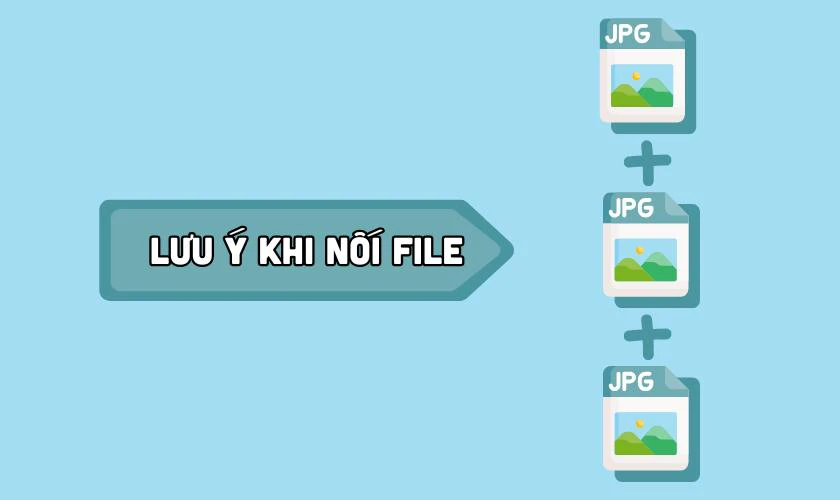
Chỉ cần bạn lưu ý những điểm trên, chắc chắn bạn sẽ có được file JPG sau khi nối hoàn hảo. Hãy áp dụng những lưu ý này để tối ưu hóa quá trình làm việc và đạt hiệu quả cao nhất.
Kết luận
Nối file JPG là một thao tác đơn giản nhưng mang lại nhiều lợi ích. Hy vọng bài viết này đã cung cấp cho bạn những thông tin hữu ích và giúp bạn nối các file ảnh thành công. Đừng quên theo dõi Điện Thoại Vui để cập nhật thêm nhiều mẹo công nghệ thú vị khác nhé!
Bạn đang đọc bài viết Cách nối file JPG, nối 2 file đơn giản, nhanh chóng nhất 2025 tại chuyên mục Thủ thuật ứng dụng trên website Điện Thoại Vui.

Mình là Thanh Nhật, một content creator đam mê công nghệ. Mình là người thích viết, viết những gì mình biết, hiểu những gì mình viết. Mình chuyên viết về nhiều lĩnh vực khác nhau, từ công nghệ, điện thoại, laptop, đến các thủ thuật và ứng dụng di động. Hy vọng mang đến cho bạn những thông tin hay và bổ ích về công nghệ mới nhất hiện nay.

